最实际的NAS方案:就是老板U组个nas+硬路由刷固件+UNRAID
创作立场声明:没有立场、可以转载、打声招呼、注明出处
【观点】:各路软路由+NAS方案,你未必用的出意思,大神玩的转你未必玩的转!
中国比较平均的宽带速度也就是个百兆,大部分家庭基本都这个状况,这和老平台的机能是配套的,不是很追求所谓的数字好看,只是稳定使用百兆宽带、千兆内网,现在手里的东西足够折腾出个花了,不用上什么软路由,买什么wifi 6。
软路由说白了就是个软件,完全可以通过给硬路由刷固件获得同样的效果,现成的硬路由不用花钱、网口还多,极大的降低冲突概率和设置难度。
这篇文章属于实践各种NAS教程后的再消化体会,谈的多是UNRAID的实现流程、软硬结合和一些配置思路,落实到具体的软件配置细节,请去看“阿文菌”和“司波图”的文章视频,教程这个事,阿文和司波已然做到了极致!
我是利用手里的一些闲置散件组的,有些也没用上,主要就是买了一块双网口的主板、一只蜗牛A机箱、几个接口转接,辅以之前的机械硬盘,花了200多块钱就搞定了,您要是从头弄的话用二三代平台搞的话整体花费在500元以上,网上同等机能的品牌成品机型要少投入起码50%,还有一些二手的集成度很高的小机器也完全可以搞一搞,总之各花入各眼,各兜装各钱,几百块钱谁都掏的起,如何取舍选择都在您要不要选这个方案。
自从弄完我的A4机箱,一个很现实的问题就是原先的3.5寸机械硬盘没地归置,又不想用易驱线这种方式当个移动硬盘用。所以无可回避的得配套NAS了,先是买了一堆所谓的轻NAS,猫盘、N1、我家云、玩客云,基本上市面上这些算有点名号一个不落的全收。
体验一番的体会所谓的轻NAS别管是在售的还是死透的,总是欠口仙气,不是端口不够,就是供电垃圾造成掉盘毁盘。最恨人的是这玩意还给你很多飘渺的希望,觉得花几十块钱,NAS、软路由、解码、游戏机、啥都能实现,这本身就是反智的一件事!设置麻烦不说,受硬件素质所限其实难用的一逼,时不时出一些莫名其妙的问题。现在我眼里这些玩意就是些电子辣鸡!
这些东西完全无法承载一部成熟稳定的NAS设备的要求,你看着单一的一个盒子可能百十块钱,但是你想用好,还得配上各种乱七八糟小玩意(比如USB有线网卡,名牌千兆的70元),姑且不谈好用难用,只是算最后的投入,其实卖的也不算便宜,还不如直接用一些老平台组个完备的NAS机器。
NAS这东西到底需要吗?客观来讲,这东西和许多新技术是配套的,比如5G、比如WIFI6、比如越来越便宜的SSD存储,也是家庭网络应用的趋势,弄好了还是很好使的。但是现阶段来讲,这玩意还没有一个较为统一的整体标准,你一套家庭网络存储设备,可能有五六个厂商的设备组成,各厂商和子系统自己玩自己的,厂商还处处防着同行,弄一些夹带私货的玩意,所以就给具体买单的消费者多了许多设置的壁垒。
还有这个很多是以linux技术为基础、命令行实现的,这又甄别出很大一部分人群能不能玩的转,所以说NAS是个好东西,但是现在还没发展到使用傻瓜化的地步,你想没什么学习成本的简单顺利使用很难。
【为什么选择UNRAID】
NAS方案现在非常多,最简单的、最没学习成本的就是用WINDOWS组NAS,想实现多系统,在WINDOWS里装虚拟机,实现群晖、软路由、甚至黑苹果。他这种结构是以WINDOWS为基本环境,所以缺点是WINDOWS会占用相当一部分系统资源,一般这种NAS机倾向于低功耗、多接口,机能都不是特别强!
群晖这种的可以通过DOCKER实现无限功能,机能要求不高,很多插件很好用,比如PHOTOS和MEMONT;但学习成本很高,你很容易在某一个地方卡住走不下去,这时候很多人要不半途而废,要不就删掉群晖换为其他方案了。
UNRAID这种模式,你可以把他理解为一个凸显NAS功能的虚拟机平台,基础是那一套管理磁盘的独特机制。然后NAS的构架里用虚拟机实现各种系统,系统之间还不怎么互相干涉,这个用不好用不习惯,切换一下用别的就是,这种构造的好处是原生稳定性就很强、拓展性无限、学习成本低!
所以,今天这篇文章的思路就是在定下使用UNRAID做NAS系统之后,硬件上怎么配合,一些组网手段如何取舍,最终实现稳定的家庭组网。
【NAS装机】先看一下我的配置
首先要说一下,我家是山东移动百兆宽带,下载最快也就是10MS。
主板:信步H61双千兆网口itx主板,120元。
CPU:赛扬G1620T,18元,低功耗和绝对堪用的性能。
内存:DDR3 1200,4g*2,闲鱼价约100,NAS不怎么吃内存,所以8g足够
机箱:蜗牛星际 a款残次含一个120w1U电源 70元,别看不上蜗牛,其实是最实际的NAS机箱
启动盘:金士顿 USB2.0 4G UNRAID是装在优盘上运行的
SSD缓存盘:阿斯嘉特NVME 500G ,闲鱼价约220元
UNRAID是装在优盘上的,这非常好!因为小主板接口紧张,USB却基本用不了那么多;主板选这个纯粹是因为双网口;CPU是22纳米的低功耗1620t,满载35w,完美契合NAS需求,缺点是只有双核双线程;机箱也是图便宜买的这个,其实就是没有前网罩,缺点是蜗牛A没有PCIE的开口,没法用PCIE转接网卡;UNRAID为了提高机械硬盘的转储效率有个缓存盘的设置,我手里闲置的一块NVME就通过PCIE转NVM卡用上了,其实用 SATA固态就足够了,省下来的宝贵的PCIE插槽以后可以装SAS硬盘的阵列卡,用上便宜速度快的SAS硬盘或者用pcie转接多口网卡实现 ALL IN ONE(主要是实现软路由和一些虚拟系统的直通)
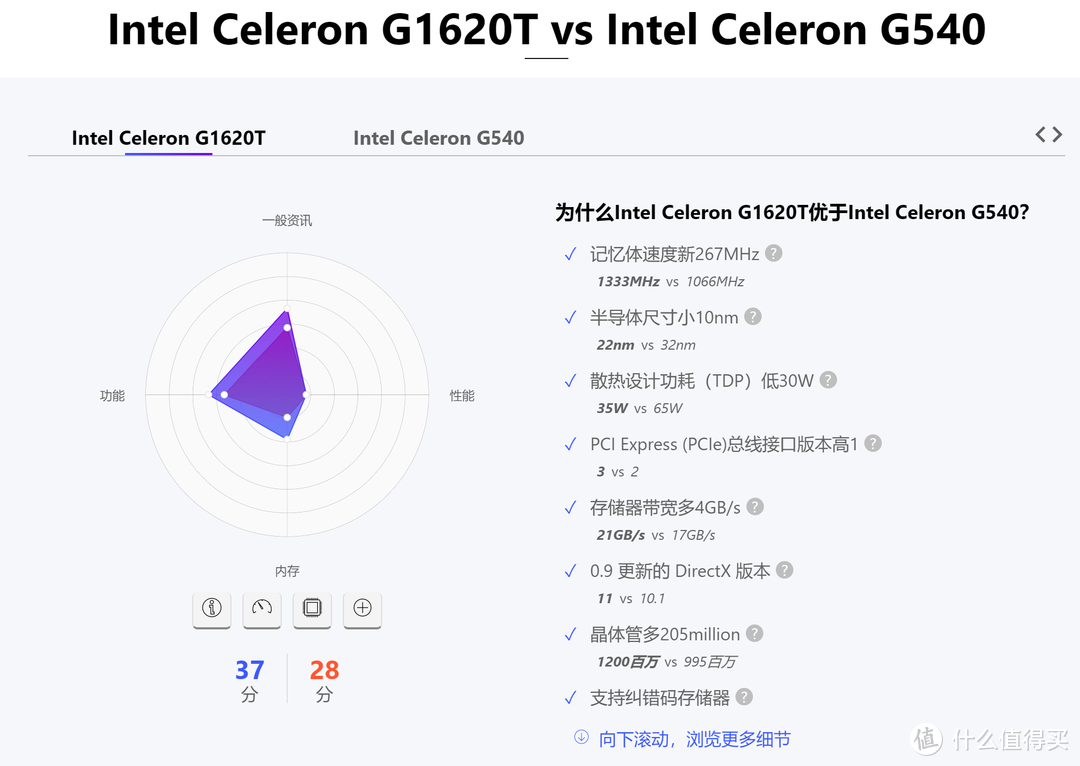 二三代平台做NAS机推荐赛扬g1620t这种22纳米的低功耗u
二三代平台做NAS机推荐赛扬g1620t这种22纳米的低功耗u
您看到这里,就明白都基本都是10年前的硬件水平。您抬举,这些十年前都不算高级的!SATA、PCIE、USB都是2.0的,绝对标准的垃圾佬思路,价格是一切决定的出发点。但是虽说都是老垃圾,但是真的啥都不耽误。因为这套机器能达到的性能,配百兆宽带绰绰有余,因为原生端口的限制,后续很多投入又降下来了,比如我想多加几个USB网口,买百兆USB2.0的就足够了,张大妈好价里10来块钱的比比皆是,3.0千兆的能买它仨。
但是就机能来讲,绝对强于那些成品的下载机软路由用的J1900。运行起来完全不卡,做nas的系统占用也很平均,甚至说都没完全发挥!
【开始装机】
装机阶段注意的主要是散热和一些转接的东西。
散热要买薄扇,最便宜的INTEL原配那个下压散热,10块钱,我是买了一个AVC的全新薄扇23元,整体29mm高,放进蜗牛A基本顶硬盘仓了。
转接:一个MINI-PCIE转2 SATA口的转接板(乐扩35元闲鱼)和一个NVME转PCIE*16的转接板(拼多多无牌12元,卖家那里问好了,别买错协议的)
此外还有一根四针口风扇一拖二,因为这个主板的主板散热是三针的,我要换一只8cm的静音机箱扇,需要有个接口并到cpu风扇的四针口上去,其实我用起来感觉机箱扇不用都没关系,因为功耗整体功耗也就是80w(两块3.5约25w),CPU满载才35w,发热量不大,蜗牛机箱不算很拥挤的那种机箱,多少有点风道。
噪音控制,三个噪音源,CPU、机箱扇、点亮之后BIOS里调好PWM,这个切记!虽然UNRAID里有调风扇转速的插件:Dynamix Auto Fan Control,参考UNRAID的APPS商店那个打开速度以及这种老平台的兼容性,BIOS里动几下键盘的事情就别整的太复杂了;机箱扇可有可无;1U电源的万转工业暴力风扇其实是动静最大的,夜间使用非常明显,这里有两个方案,一个换ATX-DC的直插电源模块,配个12v的DC电源一劳永逸,闲鱼20多块钱拆机的大把,缺点是接口比较少,大4PIN和硬盘供电一般都只配一个,可蜗牛机箱有一个好处,他把四个硬盘位的供电集成到一块电路板上用一个12v的大4PIN供电,这种直插电源就很现实了。
因为我70块买的蜗牛A配送一个1u的电源,我直接用我习惯的办法,把电源盖子拆开,电源风扇直接拔了被动散热,因为这个风扇是两根线的,不存在测速之说,拔了电源也不会触发保护,80w的负荷绝对不会BOOM的,放心用就好,我的itx机箱加上显卡总负荷接近300w了,我也这么搞的,安全运行至今!但是装的时候小心点,第一别手碰到电着,再就是装卸机箱外壳的时候从另一边开始卸,以免金属东西碰到电源内部元器件!
【关于拓展性】
装完之后端详,这种17*17cm的小小板,端口是很少的,所以怎么拓展要有考量,既然是NAS,重点就是拓展网口数量和存储接口这两个方向!我这个信步是1个PCIE*16、一个MINIPCIE、两个SATA、两个千兆网络、机箱前后一共6个USB2.0;PCIe*16现在是用NVME转接做UNRAID的缓存盘,最恨人的就是只有两个SATA,minipcie的转接卡又比较少,所以我将MINIPCIE转接出两个SATA口配合蜗牛的四盘位;
拓展方向还是围绕着PCIE*16来说,如果要这么做,我就会把现在做UNRAID缓存的NVME拿掉,换个SATA固态接到sata口上去!
存储拓展就是加硬盘阵列卡,UNRAID可以SATA、SAS混用,所以SATA或者SAS阵列卡都可以,但是尽量还是一致!我看蜗牛机箱在盘位两边还能放下差不多4块3.5寸硬盘,这样就可以实现蜗牛8盘位;找那种机房退役的SAS盘,现在的行情基本是1T 50元,还是很有操作性的。
网口就是用PCIE转多网口卡,UNRAID里面装虚拟系统做网卡直通,all in one指日可待,但是我这个配置基础不算很高,核心数、线程数都有限,基本就是对应百兆宽带来的,不宜太难为CPU,所以我不准备在这套配置里包含软路由什么的,网口的需求量不大,如果您用的配置比较高的板U,可以考虑做ALL IN ONE。要是像我这种只需要一部分功能,就只是UNRAID里装个虚拟的群晖、虚拟的win10就可以了。但是别忘了我还有6个usb2.0呢,UNRAID的启动盘占了一个,还剩5个,我要非做ALL IN ONE的话,可以买几个USB2.0转网口插在u口上,百兆网卡应对百兆宽带也绝对能拿下。
行了,NAS机设置完毕之后,独立运行,通过网址管理,不需要专门的显示器,也基本不需要键鼠。
【制作UNRAID启动盘】
UNRAID挑优盘!我手里几个大容量usb3.0的都不行,提示MBR错误,没招扒翻出个金士顿2.0 4g的,一直用着也没见出什么问题。
正版是下载个安装工具,设置好ip地址,注意网段和路由一致,他会自动下载安装到优盘,欢乐版就是下载ROM拷到优盘,在优盘上运行一个工具,设置优盘启动和解决注册码。
推荐正版,闲鱼有个卖的便宜不少。用欢乐版的话我也不能说你什么,因为我刚接触这个也是先欢乐版想先试试,如果稳定使用就投身正版。但是要明白用盗版这个事情本身是不对的,不能用着盗版骂用正版的缺心眼。
我装的6.9.1版本,用欢乐版的话不要在UNRAID里自动升级,他会丢失KEY,大版本不用频繁升级,装好用下去就行。
【设置BIOS】
优盘插入电脑,按你习惯的设置BIOS就好,这种工控主板和平常的消费级主板还是有些不同的,有些用不到的端口可以在bios里关掉,注意几个地方:
1.SATA一定要ACHI,这个没有就没法玩了。
2.打开虚拟化VT-D,这样才可以用虚拟机,选项灰色就是不支持,去查查你用的CPU支不支持虚拟化,不开VT-D,在UNRAID的虚拟机一栏里是无法启动的,虚拟机是这个UNRAID的核心的东西,无法回避,如果你的cpu1不支持虚拟化,请换方案。
3.设置第一显卡为集成显卡,显存什么的能AUTO的都AUTO,这个主要是以后装影音服务器的时候转码,有些主板不在bios里设置好,在unraid里会出许多莫名其妙的问题,再就是软解转码cpu占用奇高。
4.刚才说过的,根据你的CPU情况设置风扇pwm策略。
5.设置断电后恢复供电自动开机和网络唤醒。
6.设置优盘为第一启动盘。
存储bios,关机!
【启动UNRAID】
把NAS机箱搬到WIFI路由边上,插到路由器的某个LAN口,开机优盘顺利启动,有个启动选项,正常启动、图形化正常启动、安全模式启动,安全模式图形化启动,选第二个;跑代码之后,出现图形界面要你输入用户名密码,图形化界面其实就是个浏览器,用户名:ROOT,无密码,就正式进入UNRAID,你现在可以把显示器键鼠都拆了,回到你的电脑前了。
装的正版的话,浏览器里输入你设置的IP地址,欢乐版的之前没设置ip,就打开你家路由器后台DHCP列表,这台NAS的IP就在里面,Tower就是这台NAS,复制这个地址,在浏览器打开即进入了UNRAID,真的是非常简单。
【初设置UNRAID的流程】
LOGO下面一排选项卡就是控制这系统的途径。
1.先去“用户”那一栏,建一个新用户,设好用户名、密码、权限。
2.“设置”一栏里设置好日期时间,更改到国内的NTP时间服务器,网上一搜一把,懒得找用我图片上这几个,不需要设置且设置的对,不然装不上APP商店。
3.设置序列:
阿文和司波图都有详尽的关于UNRAID文件系统的讲解,你要明白的其实就这几点:
1.UNRAID的文件或者空间管理,叫做阵列(ARRAY),UNRAID的阵列和WINDOWS的RAID有本质的不同,他是把所有参与系统涉及的盘放在一起,分配不同的角色功能。里面包含几个部分:
验证盘:你理解为热备份,存储盘出错可以拿来恢复数据;
存储盘:你存储的数据都在这些存储盘里,UNRAID以你设置的存储逻辑来整体管理数据,可能你一套资料是放在不同的硬盘里的,这个好处是安全冗余度增加,再就是调取数据,几个盘一起来,速度能快一些;
缓存盘:数据的中转站,这个可以没有,但是建议一定要有,因为确实能提升性能,一般都是用速度快的固态担当,比如我就用了个500g的NVME做缓存盘。
闪存盘:就是那个装系统的优盘。
UNRAID(反raid),不知道这个发明人和RAID有啥相爱相杀的事情,如此憎恨RAID,发明了UNRAID这个管理模式,但是实际用起来,还是很够意思的。
把你要放进去阵列的硬盘都插进nas机,设置谁做验证盘、存储盘、缓存盘,要明白一点,验证盘的总容量一定要比存储盘的总容量大,这个很好理解,不然存不下热备份啊。还有到了这一步了,就要养成一个严肃的对待数据的态度,硬盘准备好,想好怎么用在往里放,不要用两天拔出一个来,那样会造成许多麻烦事,降低系统的安全阚值。
所有的硬盘都格式化为Linux的格式,具体就是一些转储的设置都很好理解,看着弄就行了,弄坏了也没事,以后可以随时调整。ARRAY阵列建好之后,点击START,序列就开始运作了,这个页面就这样了,之后不常用到,你可以看到一些存储量和磁盘健康度监控的数据。
4.然后安装APPS商店,用来下载插件和decker,安好商店之后,顶部一排会新出现一个APPS的页面(应用),点击进去,然后你会发现加载 下载 安装都灰常缓慢,经常加载不出来,就这个节奏,换成所谓的国内地址也没快多少,阿文菌的文章里有些办法、有些插件多少管点用吧。
安装插件的网址,输入到URL那一栏
APP商店安装投用之后,第一件事,在商店左侧找到Language,找到简体汉语,先下个汉化包,把界面变成中文的,今后的设置就简单多了。
然后就是在商店里下各种插件,插件和docker是非常多的,个人需求不同,找教程下你感兴趣的吧。下一步是安装虚拟机,所以做到现在算是给这台UNRAID的NAS机配置好了基本运行环境,我写的比较简略,但是这个流程您看明白就好,就像你装完windows,要升级驱动,调整无线、蓝牙、显卡、声音、设置壁纸,装一些必备软件、清理一些垃圾和缓存一样,只是现在操作的这个是unraid系统,和windows来比,这个系统更精炼、更省资源、更专注于NAS应用!





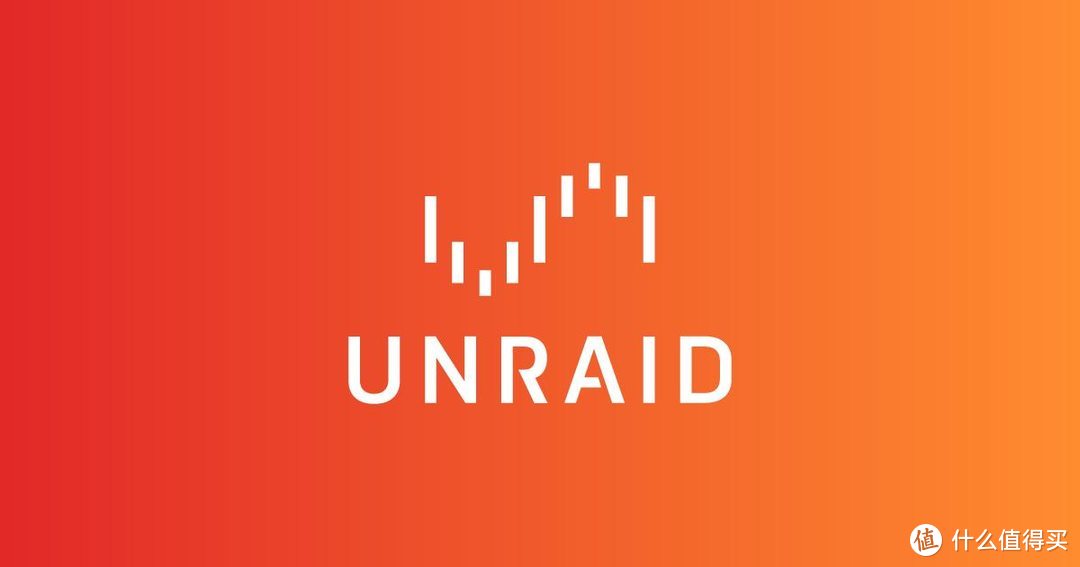







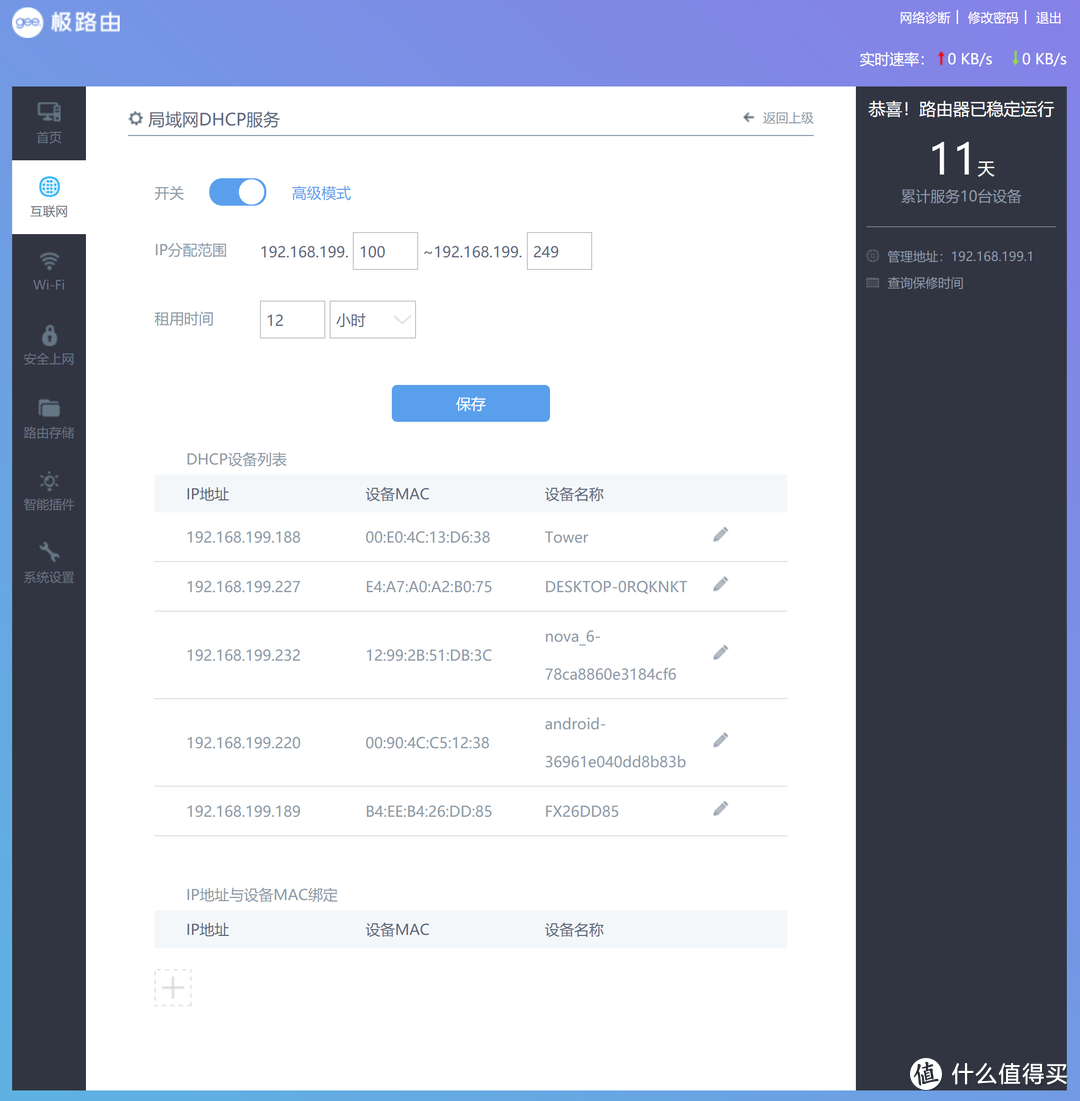
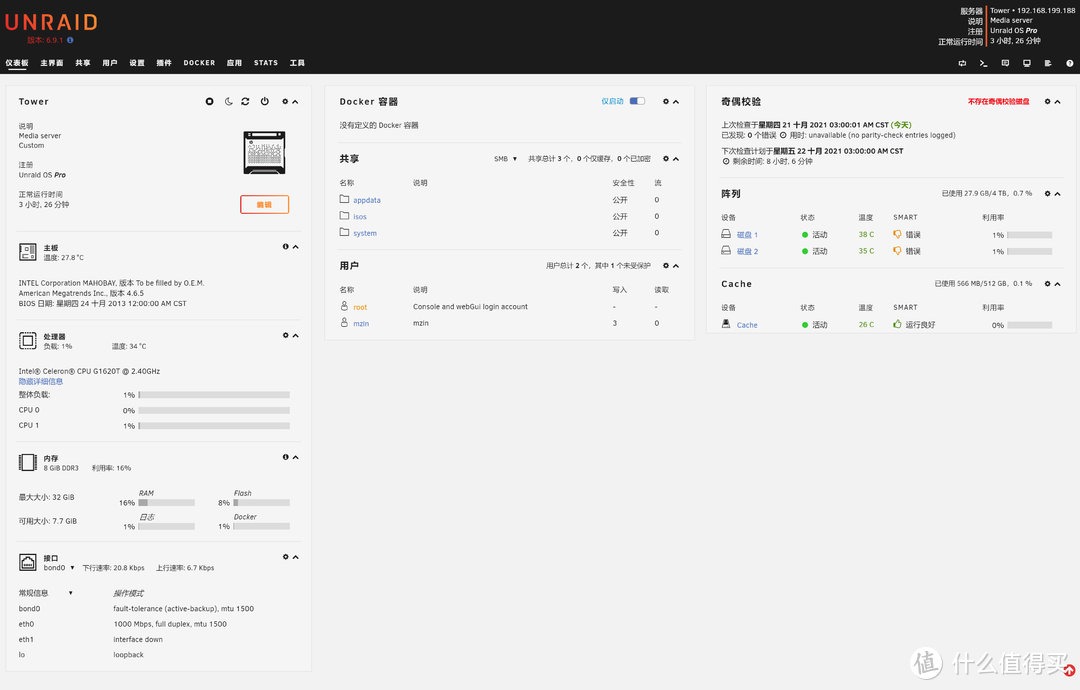
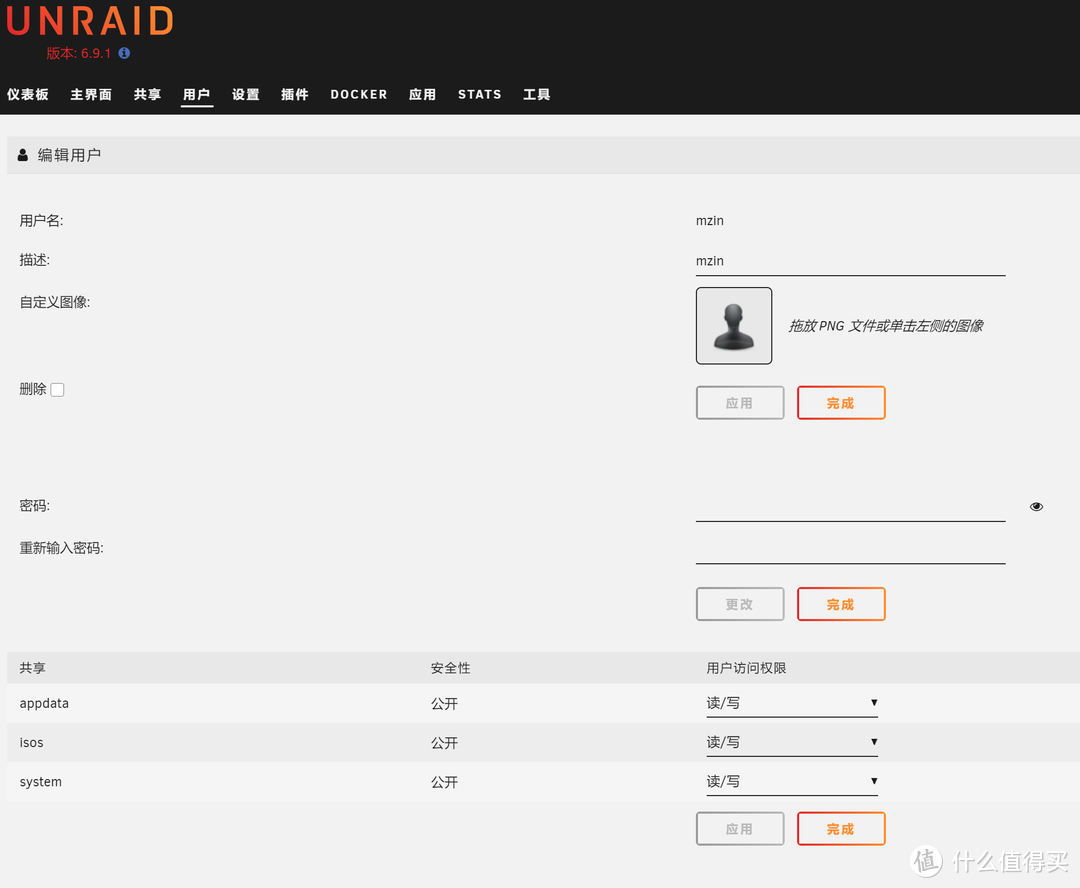
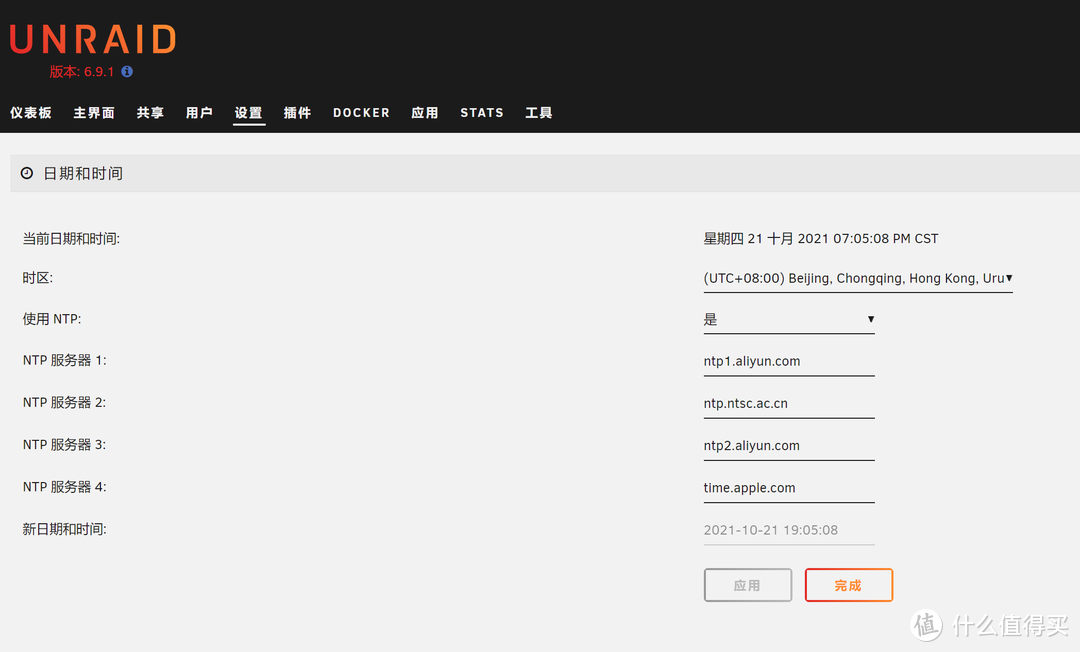
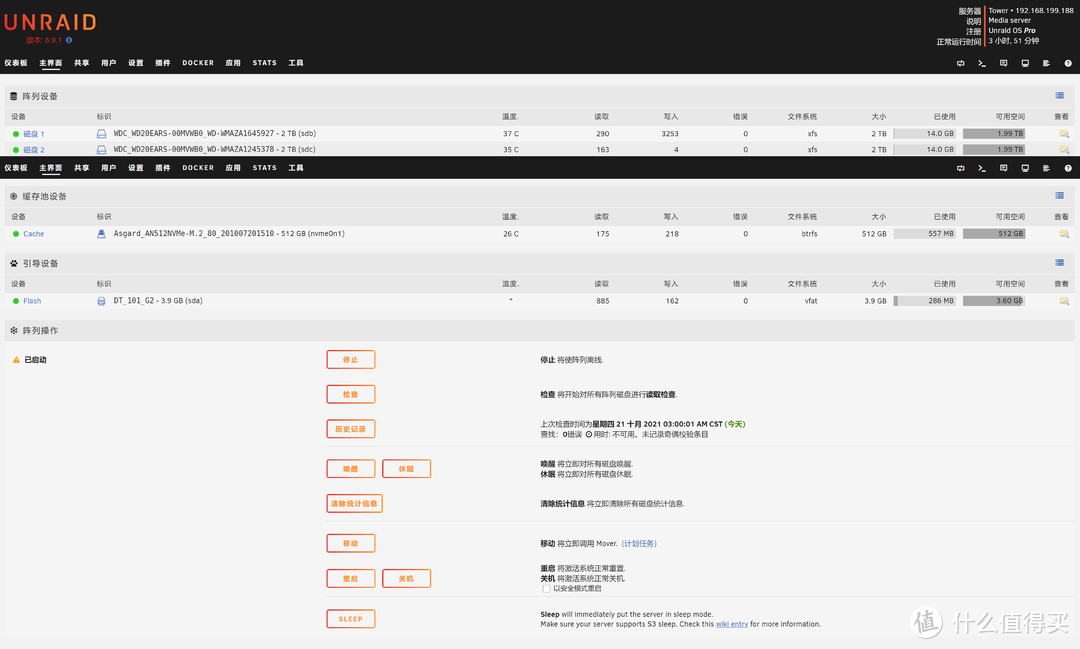
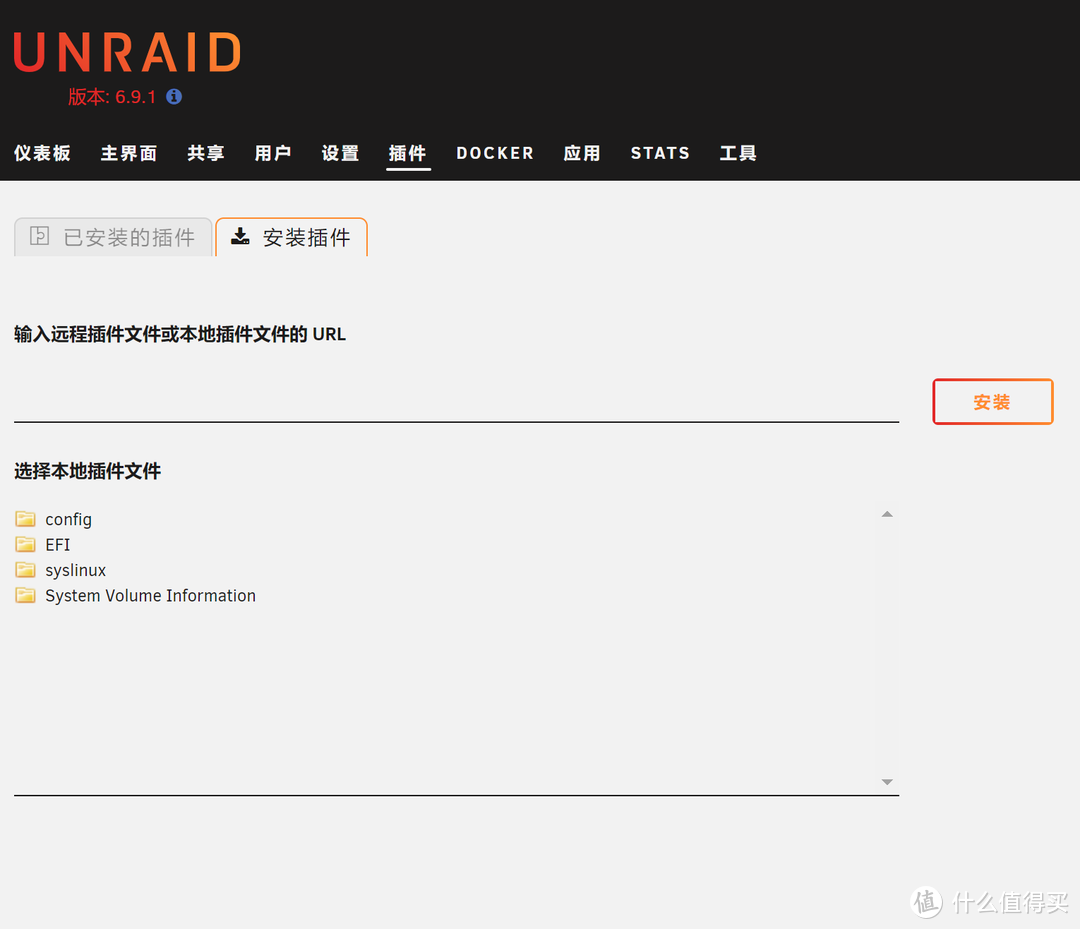
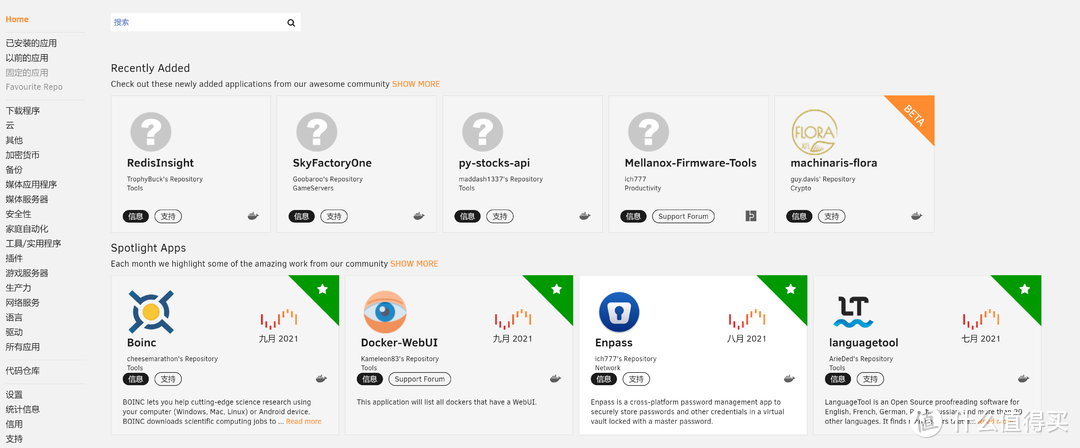
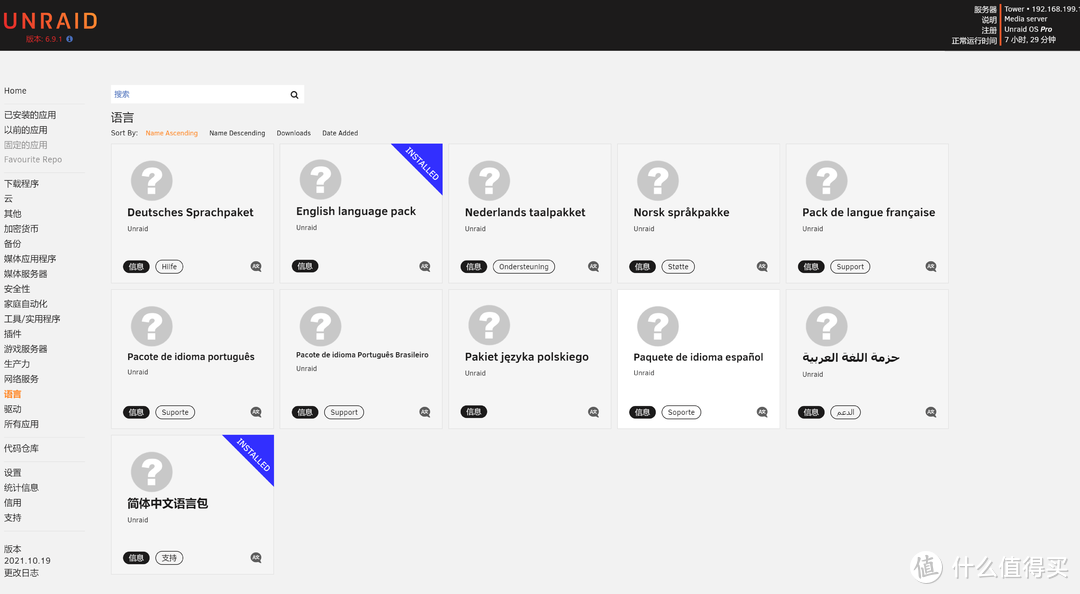
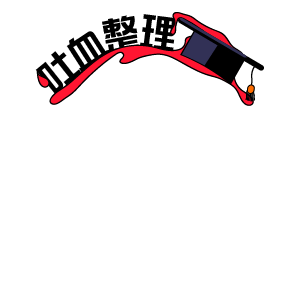


















































































到处遛狼
校验提示文案
谜乱
校验提示文案
动感超人VK
unraid下。硬盘读写多了CPU占用就满了。
我的U是 i5 4460支持直通。
校验提示文案
GLaDOS
校验提示文案
lixaoyao
校验提示文案
糖糖你带我走吧
校验提示文案
小_day_day
校验提示文案
树梢上的黎明
校验提示文案
首席探店师
校验提示文案
El-Conca
校验提示文案
Reuental
校验提示文案
美貌智慧的合体
校验提示文案
高宮鋼太郎
校验提示文案
tsaotse
校验提示文案
misterwrong
校验提示文案
爱祖国爱人民2023
校验提示文案
值友9419838860
校验提示文案
值友7669586039
校验提示文案
小寒寒
校验提示文案
hhpx
校验提示文案
carpenter
校验提示文案
富在术数
校验提示文案
砍价没商量
校验提示文案
melvinz
校验提示文案
有时下雨001
校验提示文案
o_O2
校验提示文案
hugoddjing
校验提示文案
JeremyDaddy
校验提示文案
hhpx
校验提示文案
小寒寒
校验提示文案
值友7669586039
校验提示文案
值友9419838860
校验提示文案
爱祖国爱人民2023
校验提示文案
misterwrong
校验提示文案
大胡子山
校验提示文案
家里蹲大队长
校验提示文案
winjade
校验提示文案
tsaotse
校验提示文案
高宮鋼太郎
校验提示文案
值友2054913020
校验提示文案